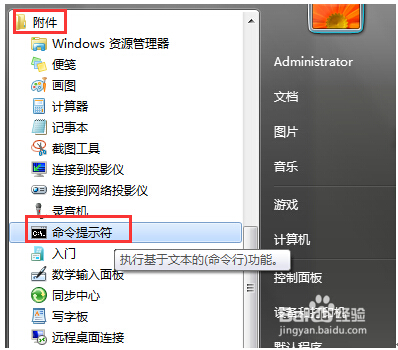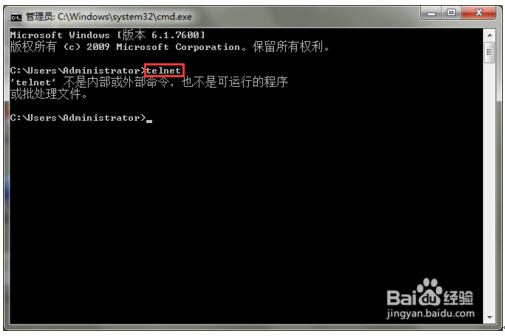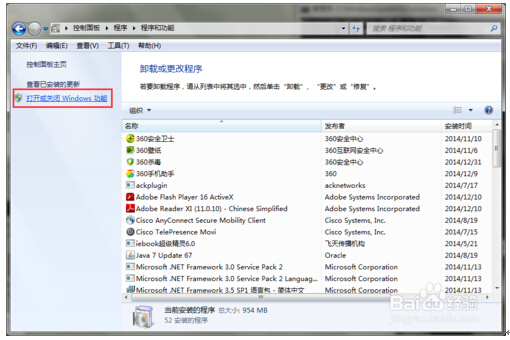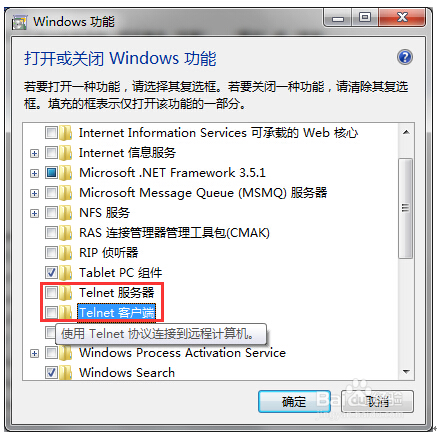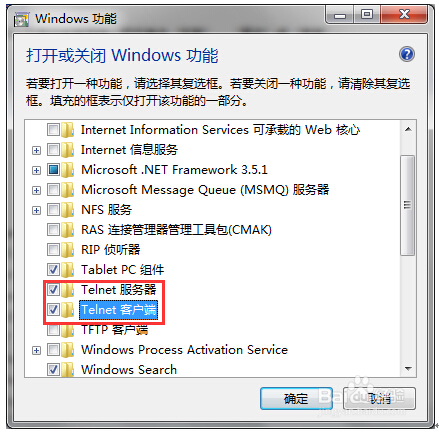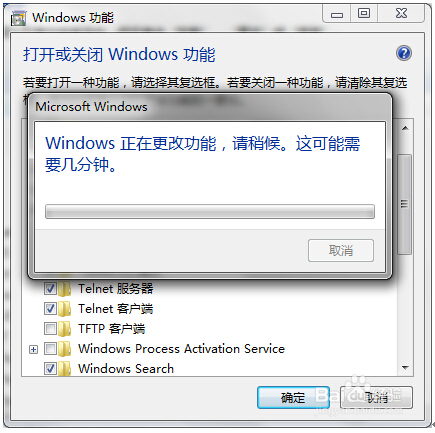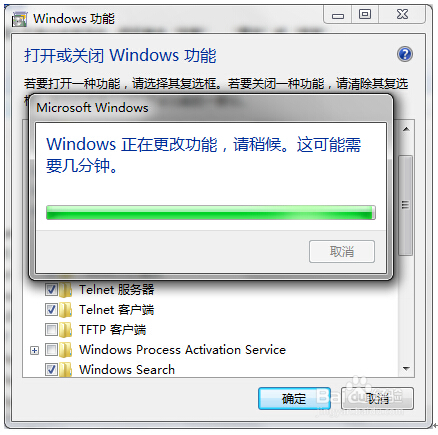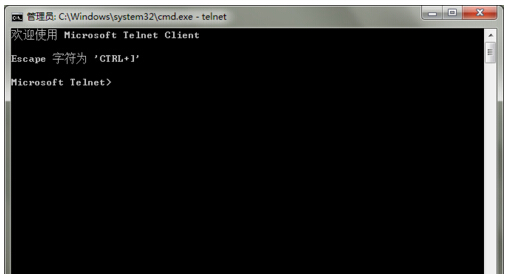什么是telnet代码?Win7系统下命令符不能运行telnet代码怎么办?
随着微软系统的不断开发升级,许多的用户都将系统升级为windows7旗舰版了,但是由于win7系统的不兼容性涵盖范围过于宽泛,导致许多的软件都无法运行。更有甚者是win7 在使用过程中,自带的命令符功能也出现问题,在用户进行相应代码更改时,命令符运行失效,提示telnet(不是内部或外部命令,也不是可运行程序)的代码,很多用户遇到这种情况不知怎么解决,那接下来就和小编一起来看看吧!
什么是telnet代码?
Telnet协议是TCP/IP协议族中的一员,是Internet远程登陆服务的标准协议和主要方式。它为用户提供了在本地计算机上完成远程主机工作的能力。在终端使用者的电脑上使用telnet程序,用它连接到服务器。终端使用者可以在telnet程序中输入命令,这些命令会在服务器上运行,就像直接在服务器的控制台上输入一样。可以在本地就能控制服务器。要开始一个telnet会话,必须输入用户名和密码来登录服务器。Telnet是常用的远程控制Web服务器的方法。
Win7系统下命令符不能运行telnet代码的解决技巧:
第一步、首先进入电脑桌面后,点击左下角的“开始”—“所有程序”—“附件”—”命令提示符“,选择”命令提示符“并点击运行。
第二步、点击运行命令提示符,此时会弹出一个黑色的窗口,在这里输入”Telnet“命令会提示不是内部命令,不能运行”Telnet“命令,如下图:
第三步、不能运行Telnet命令,我们就要在电脑上进行一些设置,点击开始—控制面板—程序,选择”卸载程序“点击进入,如图:
第四步、点击进入卸载程序后,左上角有一个”打开或关闭Windows功能“,点击”打开或关闭Windows功能“即可。
第五步、点击打开或者关闭Windows功能弹出一个窗口,下拉窗口的内容,我们会看到Telnet服务器和Telnet客户端两个,这两个前面的小正方形为打勾,如下图一;这时我们就要点击这两个前面的小正方形,如下图二。
第六步、勾选好了,点击确定即可,这时会弹出一个小窗口,提示修改的进入,耐心的等待,直到走完,窗口自动关闭即可,如图所示:
第七步、修改完成后,退出,再在命令提示符输入”Telnet“命令就可以运行了,就可以进行一些查询、配置等等,如图:
今天小编关于“Win7系统下命令符不能运行telnet代码的解决办法”的分享就到这里了!小编是利用系统属性中高级设置对电脑运行的环境变量进行相应的调整,使其在修改变量值的范围中运行,消除Telnet提示,恢复命令符的使用。有需要的朋友可以按照小编的方法进行操作,希望可以帮助到大家!